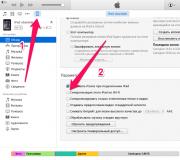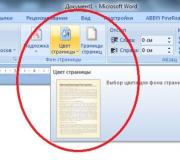Rikuperimi automatik për Windows 10. Rivendosja e sistemit të Windows
Në një ditë normale ulem në kompjuter. Gjithçka duket të jetë shumë mirë, nuk ka defekte. Shfletova faqet e njohura, nuk shkarkova asnjë program, në përgjithësi, gjithçka ishte si zakonisht. Papritur laptopi filloi të bënte tinguj sikur po rindizej. Ndjeva se diçka nuk shkonte, megjithëse kompjuteri funksiononte si më parë pa frena. Këtu mendoj se do të përpiqem ta rindiz...
Këtu filloi e gjithë argëtimi
Kur e ndeza, më dha një mesazh, të cilin e shihni në foto, se kompjuteri nuk ishte nisur si duhet. Ai thotë se mund të rindizni, ndoshta kjo do ta zgjidhë problemin. Nuk e besova sa duhet që ende e rindizja kompjuterin, por nuk pati asnjë rezultat.


Përpjekjet e mia për të bërë diçka
Përpjekja 1. Epo, mendoj se kjo nuk është hera e parë me histori të tilla. Gjëja e parë që bëra ishte të provoja një rivendosje të sistemit. Doli që nuk u krijua asnjë pikë e vetme rikuperimi, kështu që kjo metodë u zbeh në sfond.
Përpjekja 2. Vendosa të rivendos imazhin e sistemit. I ndoqa të gjitha hapat, i gjithë procesi kaloi, por në fund më dha një lloj gabimi dhe sistemi nuk mund të rikthehej. NE RREGULL.
Përpjekja 3. Shkova te opsionet e nisjes dhe zgjodha "Rinisni". Kishte një mundësi për të hyrë në modalitetin e sigurt. Dhe në Windows 10, në përgjithësi, nuk mund të hyni në modalitetin e sigurt nëse nuk mund ta nisni sistemin pa të. Dhe nuk pati fat.
Përpjekja 4. Shkova te skeda "Kthimi në ndërtimin e mëparshëm". Në përgjithësi, nuk e di saktësisht pse, por nuk pata mundësinë të ktheja versionin e mëparshëm të sistemit.
Përpjekja 5. Shkova te menyja "Rivendos kompjuterin në gjendjen e tij origjinale". Ekziston një mundësi për ta kthyer kompjuterin në të njëjtën gjendje sikur sapo ta kishit blerë, por të dhënat tuaja (të cilat ruhen në disqe të tjera nga ai i sistemit) do të ruhen. Epo, mendoj se është në rregull, do të instaloj programet që më duhen me një të re, gjëja kryesore është që të dhënat e mia të mos dëmtohen. Si rezultat, ky proces zgjati shumë, por së shpejti u shfaq një gabim që "Windows nuk mund të instalohet për ndonjë arsye (nuk mbaj mend)."
Në këtë pikë unë thjesht doja të shkatërroja laptopin tim. Në fund të fundit, nuk kishte dështime, por më pas, nga blu, u shfaq një lloj hemorroide. Tashmë e kuptova që Windows 10 është plot surpriza, por ja ku është në përgjithësi.
Pra, si mund t'i ruani të gjitha të dhënat tuaja?
Nëse e gjeni veten në të njëjtën situatë (dhe unë kam parë shumë prej tyre në internet), atëherë do t'ju duhet një flash drive ose një hard disk i jashtëm, ku të "zvarritni" informacionin që ju nevojitet, një kompjuter tjetër (I Do të shpjegojë pse më vonë, dhe një tjetër flash drive (të paktën për 8 GB).
- Opsione shtesë
- Pastaj përsëri parametra shtesë
- Linja e komandës
- Shkruani "notepad" në të
- Pastaj klikoni "File"
- "Hap"
Futni një flash drive ose një hard disk të jashtëm, gjeni informacionin që ju nevojitet dhe kopjoni atë në një pajisje të jashtme (kopjimi mund të zgjasë shumë, gjatë transferimit nuk do të ketë grafikë ose përqindje, do të shfaqet vetëm një orë rëre).
Si të riinstaloni Windows 10?
Pasi të keni ruajtur të gjithë skedarët e nevojshëm, duhet të shkarkoni vetë sistemin operativ Windows, kjo mund të bëhet nga faqja zyrtare: https://www.microsoft.com/ru-ru/software-download/home (ne kopjojmë lidhjen veten). Ka sisteme 32 ose 64 bit për të zgjedhur. Cilin të zgjidhni? Nëse kompjuteri është më pak i dobët, atëherë 32, nëse kompjuteri ka parametra të mirë, atëherë 64.
 Shkarkoni dhe hapni programin, atje zgjidhni artikullin e dytë (si në foto). Në këtë kohë, ju duhet të futni një kartë flash ai do të krijojë një imazh të sistemit në të. Veprimi do të marrë shumë kohë, kështu që gjatë kësaj kohe mund të kuptoni se si të futeni në BIOS. Ne kthehemi te laptopi ose PC "i prishur", e ndezim dhe ndërsa sistemi është duke u ngarkuar (zakonisht kur shfaqet logoja e markës suaj) shtypni F2. Dhe këtu do ta gjejmë veten në BIOS. Të gjithë kanë versionin e tyre të BIOS-it, kështu që nuk mund ta shpjegoj duke përdorur udhëzimet. Ju do të duhet të vendosni flash drive-in në vendin e parë kur nisni sistemin. Në parim, kjo mund të bëhet edhe nëse kjo është hera e parë që e shihni BIOS-in.
Shkarkoni dhe hapni programin, atje zgjidhni artikullin e dytë (si në foto). Në këtë kohë, ju duhet të futni një kartë flash ai do të krijojë një imazh të sistemit në të. Veprimi do të marrë shumë kohë, kështu që gjatë kësaj kohe mund të kuptoni se si të futeni në BIOS. Ne kthehemi te laptopi ose PC "i prishur", e ndezim dhe ndërsa sistemi është duke u ngarkuar (zakonisht kur shfaqet logoja e markës suaj) shtypni F2. Dhe këtu do ta gjejmë veten në BIOS. Të gjithë kanë versionin e tyre të BIOS-it, kështu që nuk mund ta shpjegoj duke përdorur udhëzimet. Ju do të duhet të vendosni flash drive-in në vendin e parë kur nisni sistemin. Në parim, kjo mund të bëhet edhe nëse kjo është hera e parë që e shihni BIOS-in.
Pasi të jetë krijuar një imazh në flash drive në kompjuterin e dytë, ne e futim atë në PC që duhet të riparohet. Ne e rindisim atë, shkojmë në BIOS (përmes F2). Përdoruesit me përvojë do ta kuptojnë vetë, por nëse nuk jeni ju, atëherë thjesht shkoni në çdo seksion dhe kërkoni emrin e kartës tuaj flash. Do t'ju duhet ta vendosni në radhë të parë, këtu është një shembull në foto, kërkoni diçka të ngjashme në tuajën.

Nëse ende nuk mund ta bëni, mund të dërgoni foto në komente - Unë do t'ju ndihmoj menjëherë. Pasi të keni arritur të vendosni flash drive-in në radhë të parë, ruani cilësimet dhe kompjuteri do të rindizet vetë. Për ta bërë këtë, kërkoni "Safe".

Sapo të shfaqet kjo lloj dritareje (foto në të majtë), do t'ju duhet të formatoni diskun e sistemit. Atje në të djathtë thotë "sistemi". Klikoni në këtë seksion, pastaj në "Format". Seksione të tjera (opsionale) gjithashtu mund të formatohen nëse nuk keni informacionin e nevojshëm atje. Nëse ka, atëherë mos e prekni. Pastaj klikoni Next dhe procesi do të vazhdojë pa pjesëmarrjen tuaj.
20-40 minuta dhe sistemi do të instalohet plotësisht. Tani do të keni një sistem të pastër dhe, natyrisht, pa drejtues. Mund t'i gjeni në faqen zyrtare të zhvilluesve. Kështu që shkruani, për shembull, "Drivers për asus", faqet zyrtare zakonisht janë në vendin e parë në kërkim, zgjidhni modelin tuaj atje dhe shkarkoni drejtuesit e nevojshëm, kryesisht grafikë, zë, rrjet, për çelësat fn, touchpad.
Epo, në thelb kjo është ajo.
Pra, a ia vlen të përmirësohet në Windows 10?
Do të them menjëherë se para kësaj kisha Windows 7, me kalimin e kohës doli një njoftim se Windows 10 do të dilte së shpejti - rezervojeni. E lashë emailin tim. Erdhi data e lëshimit - e përditësuar, pa probleme. E kam përdorur për pak më shumë se 2 muaj. Gjatë kësaj kohe, në krahasim me shtatë, funksionon më keq. Po, ajo është më e bukur, më e bukur, ndoshta edhe më komode. Por me përdorim të zgjatur, ai fillon të "marrë" dhe "ngadalësohet" shumë ashpër derisa të rindizni sistemin.
Ka veprime jo logjike, për shembull: shkoni te paneli i kontrollit të programit për të hequr softuerin e papërdorur. Pra, kur çinstaloni një program, paneli i kontrollit mbyllet menjëherë. Per cfare? Në fund të fundit, mbase dua të fshij disa menjëherë. Dhe kështu ju duhet të ri-login vazhdimisht çdo herë.
Plus, kjo "Kompjuteri nuk është nisur si duhet" nuk më është shpjeguar fare.
Pyetje: Rikuperimi automatik - kompjuteri nuk filloi siç duhet
Përshëndetje, mora një ekran blu të vdekjes dhe nuk pata kohë të bëja një foto të gabimit. Kompjuteri më pas kaloi në rikuperim automatik dhe zgjidhje të pafundme. Asnjë sasi manipulimi nuk mund ta kthejë kompjuterin në një gjendje pune dhe ta lejojë atë të niset. Çfarë duhet bërë në këtë situatë?
Motherboard im është p7p55d
Dy hard disk, njëri me Windows në anën tjetër dhe gjithçka tjetër.
Hapa bllokun e shënimeve përmes vijës së komandës, siç këshillohet diku këtu, Duket sikur disku i Windows ndryshoi shkronjën e tij.
Dikur ishte në diskun C, tani është bërë disku D
Përgjigje: Nuk ka më seksion Windows.
Dy të vështira
Një i palidhur
Gabimi i shoferit vazhdon
Kam shkarkuar dru zjarri për nënën sata/raid
I instaloi, instaluesi, mendoi dhe më pas asgjë nuk ndodhi.
Nuk ka asnjë kalim në zgjedhjen e shtigjeve të instalimit
Unë kam instaluar Windows si ky njëqind herë
Nuk e kuptoj se çfarë nuk shkon këtë herë
Shtohet pas 2 orë 25 minutash
Pra, si ta instaloni Windows?
Shtuar pas 3 orë e 8 minuta
I zgjidha të gjitha problemet duke përdorur një USB flash drive tjetër bootable.
Pyetje: Rikuperimi automatik. Kompjuteri nuk fillon siç duhet
Kohe e mire. Dje e mbylla furnizimin me energji kompjuterit të ndezur, pasi e ndeza, u shfaq një ekran blu me mbishkrimin nga titulli. Provova të gjitha mënyrat për të rivendosur sistemin, asgjë nuk ndihmon. Me duhet ndihma jote.
Kompjuter desktop. Hp.
Përgjigje: 32xnivel, nëse kapaciteti i sistemit është i njëjtë, atëherë do të ndodhë.
Pyetje: E ndez kompjuterin dhe thotë se kompjuteri nuk po funksionon siç duhet
Ndez kompjuterin dhe më thotë se kompjuteri nuk funksionon si duhet dhe pas kësaj provova shumë metoda nga interneti dhe disi funksionoi, pothuajse gjithçka u formatua, mbeti vetëm windows.old disku C, pastaj shfaqen dhe zhduken dhe me te njejten gje ndodhi ne panelin e kontrollit, ju lutem me ndihmoni dhe shume ikona jane zhdukur, ato shfaqen vetem kur une përditësoj
dhe do të doja të rikthehesha në gjendjen e tij origjinale, por thotë se mjedisi i rikuperimit nuk mund të gjendej
Këtu është paneli i kontrollit
Përgjigje: Përdorni opsionin e dytë (do të duhet shumë kohë për t'u ngatërruar me të parin) dhe shkarkoni imazhin 64 bit të Windows 8.1 (Single Language) nga lidhja që persen27 dha. Shkruajeni atë në një flash drive të formatuar FAT32.
Në Windows-in aktual, shkarkoni dhe ekzekutoni programin RWEverithing dhe gjeni çelësin e lidhur në BIOS (Google do t'ju tregojë se si të punoni me programin) dhe shkruajeni dhe mbani mend.
Më pas, instaloni Windows 8.1 (Single Language) nga një flash drive, duke përdorur një çelës publik për të instaluar sistemin tuaj, duke formatuar ndarjen 445 GB dhe duke e specifikuar atë për instalim.
Pas instalimit të Windows, zëvendësoni çelësin me atë që e keni njohur përmes RWEverithing dhe e keni ruajtur. Komanda do të duket kështu, ku është XXXXX... çelësi juaj nga BIOS.
Skedari i grupit të Windows
slmgr /ipk XXXXX-XXXXX-XXXXX-XXXXX-XXXXX
Pyetje: Kompjuteri nuk nisi siç duhet. [Pas çinstalimit të Avast / Ose duke përdorur Wise Care 365]
Unë jam në ushtri. Më lanë të shpejtoja laptopin, HP;
Gjëja e parë që vura re ishte antivirusi Avast, të cilin menjëherë shkova për ta hequr. Kam përdorur programin Avast Uninstall Tool (ose çfarëdo qoftë ai, është i vetmi atje) jo në modalitetin e sigurt (po, po..).
Pra, unë rindizja dhe që atëherë kur ngarkoja:
1. Fillon rikuperimi automatik (inicializimi i tij)
2. Shfaqet një ekran blu (jo bsod), ai thotë:
RIKURTIMI AUTOMATIK
Kompjuteri nuk fillon siç duhet
[rindiz bla-bla]
Butoni i rindezjes dhe butoni shtesë. opsione
Gjërat nuk shkojnë më tej.
Provova të gjitha metodat e rikuperimit që janë të pranueshme dhe të disponueshme, domethënë:
Rivendos
Rimëkëmbja e fillimit
Rikuperimi nga një pikë restaurimi
Rivendosja e regjistrit nga dosja RegBack
Linja e komandës (provova gjithçka që dija dhe mësova rreth bcdedit / bootrec (e dyta nuk duket të jetë veçanërisht e nevojshme))
Kjo do të thotë, unë u përpoqa të rikrijoja bcd-në, të rregulloja bcd-në
Formatuar gjithashtu sektorin fat32, në të cilin ngarkuesi EFI
Asgjë nuk ndihmoi vërtet
Kërkova bing, yahoo, google, yandex - kudo në fund ata u përplasën me një rrufe në qiell dhe riinstaluan Windows. Por këtu kjo është e papranueshme. Dhe është disi joprofesionale të riinstalosh sistemin për shkak të një problemi ngarkimi.
Laptop me UEFI
Ju lutemi ndihmoni, dhe së shpejti :-)
Gjithashtu, përdora Wise Care 365 përpara se të rindizja. Ndoshta për këtë bëhet fjalë. Por ky infeksion nuk krijoi asnjë rezervë... Nëse dikush e di se si të rikthejë ndryshimet e Wise Care, shkruaj gjithashtu) Pika e rivendosjes nuk ndihmoi
Pashë një person në forumin avast me të njëjtin problem - ai çinstaloi avast jo në modalitetin e sigurt dhe tani hasi një problem.
Shtohet pas 20 minutash
bcdedit më thotë se ngarkuesi i ngarkimit ndodhet në vëllimin 2 (etiketa e tij është winre, d.m.th. i njëjti winrecovery, niset prej tij çdo herë -_-)
Dhe ndarja e kërkuar fat32 është vëllimi 3
Unë mendoj se ne duhet të përpiqemi të ndryshojmë disi 2 në 3.
Provova të përdor diskpart, caktova një letër në ndarjen e dëshiruar dhe u përpoqa të instaloja ngarkuesin në të, por me sa duket nuk funksionoi
Shtuar pas 1 orë 49 minuta
Kërkova një sërë forumesh, kudo këto këshilla kryesore për riinstalimin e Windows.
Në thelb, nuk e di se çfarë kam bërë saktësisht.
Unë rivendosa edhe një herë fjalëkalimin tim duke përdorur Lazersoft (pasi as unë dhe as pronari nuk e dinim fjalëkalimin). Plus, kishte programe të dobishme.
E torturova ndarjen bcd disa herë, më pas e ktheva, e torturova përsëri
Pastaj provova parametra të ndryshëm për sfc
Pastaj papritmas doja të rivendosja përsëri nga pika e rivendosjes, por nga ajo më e hershme e disponueshme. Në përgjithësi, me sa mbaj mend nga dje (problemi në fakt lindi pardje), kur tashmë u përpoqa të rivendosja me këtë mjet rikuperimi, ishin tre. Epo, vendosa të rivendos përsëri, duke shpresuar të rivendos disa çelësa regjistri që Avast mund të ketë dëmtuar. Dhe u befasova kur zbulova se pikat e rikuperimit ishin zhdukur diku (pikërisht pas veprimeve të mia sot me eksperimentet bcd / sam file / sfc). Mirë, mendoj se do të provoj për fat mjetin Refresh PC. Dhe, ja, këtë herë funksionoi! Dhe tani jam në 50% të procesit dhe jam i sigurt se gjithçka tani do të funksionojë siç duhet.
Nuk kam gjetur ende një metodë më elegante.
Kur (dhe nëse) mbaj mend dhe modeloj sekuencën e saktë të veprimeve për të zgjidhur problemin, unë patjetër do ta postoj këtu. :-)
Shtohet pas 24 minutash
PS:
Pushimi është anuluar, problemi është ende i rëndësishëm
Në rreth 60%, produkti vendosi se kishte dështuar.
Përgjigje:
Mesazh nga Derë Dreri
Mirë, mendoj se do të provoj për fat mjetin Refresh PC. Dhe ja, këtë herë funksionoi.
Derë Dreri, Citimi i mësipërm bën të mundur të supozohet se - ndoshta - me përsëritjen e përsëritur të këtij manipulimi ka një shans për të sjellë kompjuterin në jetëPyetje: Kompjuteri nuk fillon siç duhet
Më lejoni t'ju bëj të shpejtoni pak. Situata është si më poshtë: pasi bleva një laptop, u përpoqa të instaloja një paketë shoferi duke përdorur programin e zgjidhjes së driverpack. (Do të lë një shënim të vogël, ndoshta të dobishëm: ndonjëherë, ky laptop, kur ishte joaktiv, ngrinte fort, vetëm rindezja përmes butonit të energjisë ndihmoi. Mendoj se fakti është se ma dhanë nga një raft, ku ishte i bllokuar. me pluhur). Kështu që, një ditë pas instalimit të drejtuesve, tastiera ndaloi së punuari, pas së cilës instalova drejtuesit jashtë zjarrit në të nga faqja e internetit e Lenovo. Pas disa rindezjeve, laptopi ndaloi së ndezuri fare. Në fillim ishte vetëm "përgatitja e përjetshme për restaurimin automatik". Pas rivendosjes së sistemit përmes BIOS, filloi të shfaqet një gabim që thoshte se kompjuteri nuk ishte nisur siç duhet. Provova të gjitha metodat e sugjeruara nga sistemi (kthimi i kompjuterit në gjendjen e tij origjinale, rivendosja në boot, kthimi në versionin e mëparshëm) në të gjitha rastet ai prodhoi gabime.
Unë të kërkoj ndihmë, Zot. Laptopi eshte i ri, gjynah :p.
Përgjigje:
Mesazh nga KDME56
Kontrolloni fillimisht funksionimin e kompjuterit me një disk tjetër
I padurueshëm, mos e bëni këtë në asnjë rast, përndryshe do të humbni garancinë.Mesazh nga I padurueshëm
Unë u përpoqa të instaloja paketën e drejtuesve duke përdorur zgjidhjen e driverpack
Mos e përdorni kurrë, vetëm drejtuesit zyrtarë.
Gjë e mirë, riinstaloni sistemin operativ.
Nëse problemi vazhdon (ngrirja), atëherë sillni laptopin nën garanci.
Pyetje: Pas instalimit të Windows 10 në një kompjuter të ri, kur ngarkoni OS, shfaqet një mesazh: "Kompjuteri nuk po fillon siç duhet"
Përshëndetje të gjithëve, shpresoj se mund të ndihmoni!
Bleva një kompjuter të ri dhe gjithashtu vendosa të përdor Windows 10 për herë të parë.
- Kompjuter i ri, pa disk optik;
- 8 GB flash drive (instalim, me Windows 10);
- 16 GB flash drive (imazhi i drejtuesve nga pllaka amë).
Meqenëse bleva pajisjen pa një disk optik dhe menjëherë pas instalimit të Windows 10, kompjuteri nuk i pa përshtatësit e rrjetit, më duhej të shkruaja një imazh të drejtuesve të motherboard në një flash drive 16 GB. Pas instalimit të Windows nga një flash drive (ai me 8 GB), funksionon mirë. PC rindizet pa probleme. Pas instalimit të drejtuesve në motherboard nga një flash drive (ai me 16 GB), kompjuteri rindizet në modalitetin normal. Por sapo përpiqem të instaloj programe të tjera ose drejtues shtesë nga faqja e internetit e prodhuesit, kompjuteri ndalon fillimin normalisht, shfaqet një mesazh kur ngarkon OS: "Kompjuteri nuk po funksionon siç duhet", duke më detyruar kështu të riinstaloj Windows 10 përsëri . Kjo situatë është përsëritur tashmë tre herë dhe nuk e di se çfarë e ka shkaktuar këtë reagim. Në të gjitha rastet, Kaspersky Total Security ishte instaluar tashmë. Herën e dytë, kompjuteri ngriu plotësisht gjatë instalimit të një drejtuesi për grupin e çipave, të shkarkuar nga faqja e internetit e prodhuesit të motherboard (ASUS Z170 Pro Gaming). Pas rindezjes, OS nuk u ndez. Herën e tretë dhe të fundit, situata u përsërit pas instalimit të drejtuesve në kartën video (GeForce GTX960 4 GB Gigabyte). Instaluesi kërkoi të rindizet dhe OS përsëri në mënyrë të pabesë nuk filloi.
Tani instalova Windows 10 për herë të katërt i instalova drejtuesit në motherboard nga një flash drive. Provova të rindizja sistemin - gjithçka është në rregull. Madje kam frikë të instaloj Kaspersky ose të përditësoj drejtuesit për të njëjtën kartë video.
Mund të më thoni cili mund të jetë problemi?
Shtuar pas 38 minutash
Kam gjetur këtë video:
Mendoni se ia vlen ta fshini skedarin? oem-drv64.sys si zgjidhje për problemin?
Shtuar pas 15 orësh 38 minutash
Ndonjë mendim djema?
Përgjigje:
Mesazh nga Të gjitha
A u lidhët saktë?
Keni provuar të rilidheni?
A i keni instaluar drejtuesit nga faqja e internetit të motherboard, a janë 3 prej tyre? Kjo është ajo që ata nuk shkruajnë në faqen e internetit.
E lidha saktë, siç dëshmohet nga fakti që në cilësimet kur kontrolloni, altoparlantët luajnë (të gjithë përveç subwooferit), por kur ndizni muzikën funksionojnë vetëm dy të përparmët. Provova të gjithë drejtuesit nga faqja e internetit e prodhuesit të motherboard. Unë mendoj se ju duhet të kërkoni shoferët në faqen e internetit të Realtek, por nuk jam i sigurt.
Pyetje: Kompjuteri nuk fillon siç duhet Ndalon përgjigjen në tastierë
pershendetje, kur ndizni Windows 10, kompjuteri nuk ndizet, arrin deri aty ku mesazhi "kompjuteri u nis gabimisht" shfaqet në monitor dhe nuk mund të bëj asgjë më tej, sistemi thjesht ndalon t'i përgjigjet tastierës dhe miun nuk mundem as te futem ne menyre te sigurte, edhe pse ne BIOS me tastiere eshte ne rregull
më ndihmo të lutem
Përgjigje: Lindi një problem i kësaj natyre, u përpoqa të ndizja kompjuterin (ishte në modalitetin e gjumit) dhe kur ngarkohej ai ngriu dhe u rindiz spontanisht, pasi u ndez përsëri, u shfaq diçka e tillë.
Unë u përpoqa të rivendosja sistemin duke përdorur mjetet e rikuperimit të Windows, por doli një gabim që sistemi im i skedarëve ishte dëmtuar dhe sugjeroi të kontrolloja hard diskun tim për gabime.
Më thuaj cili mund të jetë problemi?
Edhe pse sistemi operativ Windows 10 është vazhdimisht duke u përmirësuar dhe lustruar, ai ende përmban më shumë gabime se në versionet e mëparshme. Për shembull, një përdorues mund të hasë një problem kur ngarkon sistemin operativ: "Preparing Automatic Repair" shfaqet në ekranin e nisjes, por nuk ndodh asnjë riparim dhe Windows 10 nuk fillon. Çfarë duhet të bëni në këtë rast, lexoni në kuadër të këtij artikulli.
Rreth gabimit
Përgatitja e Riparimit Automatik ndodh kur Windows 10 është dëmtuar për ndonjë arsye. Në thelb, veçoria "përgatitje" supozohet të rivendosë skedarët e dëmtuar nga pikat e ruajtura të rikuperimit ose skedarët e instalimit të Windows në një pajisje ruajtëse të jashtme të lidhur. Por në mungesë të një të tillë, dritarja thjesht ngrin dhe pas një kohe ndodh një rindezje. Dhe cikli përsëritet, duke u kthyer në një lak të mbyllur. Thyeni qarkun duke fikur energjinë për një kohë dhe lexoni udhëzimet për rregullimin e tij.
Si të rregulloni?
Ka disa këshilla efektive për të eleminuar këtë problem.
Aktivizimi i XD-bit në BIOS
Për sa kohë që funksioni XD-bit (i njohur edhe si Mbrojtja e kujtesës pa ekzekutim) është i çaktivizuar në cilësimet e BIOS (UEFI), përdoruesi përballet me ciklin Përgatitja e Riparimit Automatik.
Interesante të dini! Funksioni No-Execute Memory Protect siguron mbrojtje shtesë kundër sulmeve të hakerëve, viruseve dhe kërcënimeve të ngjashme në nivelin e harduerit (mbështetje harduerike për ndalimin e ekzekutimit të kodit të programit nga zona e të dhënave). Për herë të parë, një funksion i tillë u përvetësua në procesorë: AMD Athlon 64, Sempron i bazuar në to, Intel Pentium 4 i modifikimit të fundit dhe Celeron i bazuar në to.

Rritja e hapësirës së seksionit "Sistemi i rezervuar".
Gabimi mund të ndodhë për shkak se ndarja "System Reserved" ka më pak hapësirë se sa duhet të ketë (duhen të paktën 250 MB). Për të rritur hapësirën e ndarjes, përdorni mjetin e nisjes MiniTool Partition Wizard. Mund t'ju duhet një kompjuter tjetër ose provoni të kaloni në modalitetin e sigurt:
- Shkarkoni programin (skedari ISO).
- Montoni atë në një disk virtual (RMB në skedar → hapeni me → Explorer).

- Lidhni një flash drive të formatuar FAT32, hapni diskun virtual dhe tërhiqni skedarët në flash drive për të shkruar.

- Gjithashtu, për të shkruar mjetin në një flash drive nga një imazh, mund të përdorni çdo program të përshtatshëm, për shembull UltraISO.

- Rinisni kompjuterin tuaj dhe niseni nga flash drive (artikulli "si të ndryshoni përparësinë e nisjes BIOS?" do të ndihmojë për këtë).
- Programi i hapur do t'ju lejojë të punoni me disqe të ngurtë.
 Klikoni me të djathtën në diskun e sistemit "C:" dhe kliko "Shrink". Shënoni zonën 250 MB. Kjo do të krijojë 250 MB zonë të pandarë.
Klikoni me të djathtën në diskun e sistemit "C:" dhe kliko "Shrink". Shënoni zonën 250 MB. Kjo do të krijojë 250 MB zonë të pandarë. - Zhvendosni ndarjen e rezervuar të sistemit pranë hapësirës së pacaktuar. Pastaj kliko me të djathtën mbi System Reserved dhe kryej funksionin Extend (Kombinimi i një zone të pandashme me një vëllim të rezervuar të sistemit).
- Rinisni kompjuterin tuaj dhe kontrolloni nëse Windows po funksionon.
Rivendosja e sistemit
Ju mund të rivendosni Windows 10 duke përdorur një disk boot ose flash drive me një shpërndarje Windows:

Riinstalimi i Windows
Nëse asnjë nga këshillat e përshkruara më sipër nuk ju ndihmoi të filloni Windows, riinstaloni atë duke përdorur
Në modalitetin automatik, zakonisht fillon pas një mbylljeje të gabuar ose ekspozimit ndaj viruseve, gjë që shkakton gabime kritike. Sidoqoftë, mjaft shpesh mund të vëzhgoni një situatë kur mesazhi "Përgatitja e rimëkëmbjes automatike" të Windows 10 shfaqet në ekran, dhe pas një rindezjeje, në vend që të filloni sistemin, është i dukshëm vetëm një ekran i zi, ose rikuperimi thjesht shkon në një loop (e njëjta dritare shfaqet në çdo rinisje).
Gjëja e trishtueshme është se sado të përpiqeni, mund të jetë e pamundur të përfundoni këtë proces. Sidoqoftë, nëse vetë sistemi, për të mos përmendur kopjet rezervë, nuk është dëmtuar në masën më ekstreme, kur asgjë përveç ri-instalimit nuk ndihmon, mund të propozohen ende disa metoda për eliminimin e kësaj situate.
Përgatitja e rikuperimit automatik për Windows 10: Ekrani i zi dhe arsyet e procesit të lakimit.
Sido që të jetë, përkundër të gjitha deklaratave të zhvilluesve se sistemi i ri është pothuajse më i qëndrueshëm, mjerisht, ai gjithashtu përmban shumë gabime që korrigjohen vazhdimisht. Dhe dështimet e sistemit nuk eliminohen gjithmonë nga një rikthim i thjeshtë.
Nëse flasim për arsyet e mundshme të kësaj sjelljeje në Windows 10, është mjaft e vështirë të thuhet me siguri se çfarë saktësisht po e shkakton një dështim të tillë. Sidoqoftë, me një shkallë të caktuar probabiliteti mund të dallohen sa vijon:
- dëmtimi i kopjeve rezervë;
- mungesa e skedarëve të sistemit;
- mungesa e hapësirës për të ruajtur pikat e kontrollit me imazhe;
- cilësimet e pasakta të sistemit primar BIOS/UEFI;
- probleme me hard diskun dhe RAM.
Përgatitja e rikuperimit automatik për Windows 10: çfarë të bëni së pari?
Së pari, le të shohim skemën standarde të veprimeve. Nëse, pasi shfaqet një njoftim se po përgatitet rikuperimi automatik i Windows 10, asgjë nuk ndodh pas rinisjes, mund të provoni të përdorni modalitetin e sigurt për të filluar.

Nëse përdoruesi ka aktivizuar caktimin e tastit F8 për të thirrur menynë e fillimit, opsioni standard është të zgjidhni modalitetin e sigurt me ngarkimin e drejtuesve të rrjetit. Nëse përdorimi i këtij çelësi nuk ofrohet, gjë që ndodh më shpesh, është shumë e mundur që në fazën e nisjes të shfaqet një dritare me zgjedhjen e nisjes së sistemit ose mjeteve diagnostikuese (nëse ka përmirësime të përvjetorit dhe të krijuesve.

Nëse sistemi fillon disi, mund të provoni të riktheheni me dorë:
- Për ta bërë këtë, nuk duhet të përdorni "Qendrën e Rimëkëmbjes" standarde, është më mirë të përdorni tastierën e komandës, në të cilën futet linja rstrui.exe.
- Në dritaren e rikthimit, duhet të zgjidhni pikën që i parapriu shfaqjes së një situate të tillë. Ju lutemi vini re se nuk do të jetë e mundur të ndaloni këtë proces, as nuk do të jetë e mundur të zhbëni ndryshimet e bëra gjatë procesit të rikthimit.
Ndonjëherë, nëse drejtuesit e rrjetit janë të ngarkuar dhe ka një lidhje aktive në internet, mund të provoni të kryeni një riparim në internet duke përdorur mjetin DISM. Mund të ndodhë që një zgjidhje e tillë të jetë shumë më efektive.
Përdorimi i mediave të instalimit
Nëse në ekran shfaqet sërish një mesazh që thotë se po përgatitet një rikuperim automatik dhe ky proces po shkon me cikle, për të filluar, duhet të përdorni diskun e instalimit ose USB-në, pasi e keni vendosur më parë në listën e pajisjeve të nisjes në BIOS.

- Në dritaren fillestare të kërkesës së instalimit, duhet të zgjidhni lidhjen e rivendosjes së sistemit në këndin e poshtëm të majtë.
- Shkoni te seksioni i diagnostikimit, më pas aplikoni një rikthim.
Por nuk duhet të përdorni rikuperimin e fillimit, pasi në shumicën e rasteve do të merrni një mesazh që thotë se kompjuteri nuk mund të rikthehet në gjendjen e tij origjinale.
Pas zgjedhjes së rikuperimit normal, fillon procedura standarde e rikthimit. Është shumë e mundur që kjo metodë të japë rezultate.
Zgjerimi i hapësirës së rezervuar
Një pikë tjetër kur shfaqet ekrani "Përgatitja e rimëkëmbjes automatike" të Windows 10, por më pas sistemi nuk tregon asnjë shenjë jete, është për faktin se ju duhet të rritni hapësirën në disk të caktuar për ruajtjen e kopjeve rezervë. Përsëri, kjo vlen vetëm për situatat kur Windows mund të niset në Safe Mode.
Në këtë rast, opsioni më i mirë do të ishte përdorimi i një programi të vogël dhe mjaft të thjeshtë Partition Wizard nga MiniTool ose një zhvillim i ngjashëm me një ngarkues të integruar, i cili preferohet shumë për rastet kur sistemi nuk fillon fare. Në të ju vetëm duhet të rrisni hapësirën e kërkuar në të paktën 250 MB (është më mirë të vendosni një vlerë pak më të lartë), dhe më pas të përpiqeni të nisni sistemin në modalitetin normal.
Cilësimet e BIOS/UEFI
Së fundi, paqartësia e procesit "Përgatitja e rimëkëmbjes automatike" në Windows 10 mund të shoqërohet me cilësimet e sistemit primar, të cilat përfshijnë çaktivizimin e sistemit të mbrojtjes kundër sulmeve të hakerëve në nivelin e harduerit (që ndalon ekzekutimin e kodeve të ekzekutueshme). Loop shfaqet për këtë arsye.

Pra, për të korrigjuar situatën, ju duhet:
- Kur ndizni kompjuterin ose laptopin tuaj, futni parametrat e mësipërm.
- Gjeni një linjë si No-Execute Memory Protect ose XD-bit dhe vendoseni në Enabled.
- Pas kësaj, ju duhet të ruani ndryshimet (F10) dhe rinisni pajisjen kompjuterike.
Hard disqe dhe RAM
Nëse problemi është në harduerin e kompjuterit, mund të jetë që së pari duhet të kontrolloni diskun duke nisur nga media e lëvizshme duke përdorur vijën e komandës, në të cilën është shkruar komanda chkdsk /x/f/r, dhe në të njëjtën kohë të përdorni një kontroll i komponentëve kryesorë të sistemit (sfc /scannow).
Nëse është e mundur për të bërë një fillim të sigurt, shërbimet Victoria (për hard drive) dhe Memtest+ (për RAM) janë perfekte për kontroll. Në disa raste, nëse hard disku ka filluar, siç thonë ata, "të shkërmoqet", siç thuhet, një program i kthimit të magnetizimit mund të ofrojë ndihmë të paçmuar, është e vështirë të thuhet se sa efektiv është ky aplikacion, por duke gjykuar nga rishikimet hard disqet ndonjëherë mund të restaurohen në këtë mënyrë.
konkluzioni
Siç mund ta shihni tashmë, ndonjëherë është e mundur të hiqni pamjen e vazhdueshme ciklike të një mesazhi që tregon se rikuperimi automatik i Windows 10 është duke u përgatitur. Vërtetë, në disa raste nuk duhet të mbështeteni vërtet në mjetet e sistemit. Por nëse asnjë nga sa më sipër nuk ndihmon fare, sistemi do të duhet të riinstalohet (dhe në disa raste edhe të ndryshohet hardueri).
Në përgjithësi, bazuar në konsiderata thjesht praktike, gjëja e parë që duhet të bëni është të përpiqeni të nisni me një fillim të sigurt dhe të kryeni veprime të mëtejshme në një sistem disi funksional. Por nisja me drejtuesit e rrjetit është e detyrueshme.
Në rast se ky opsion rezulton të jetë plotësisht i pafuqishëm, do t'ju duhet të nisni nga media e lëvizshme dhe të përpiqeni ta rivendosni atë në këtë mënyrë.
Ekzekutoni rikuperimin automatik
Është shumë e lehtë të ekzekutosh rikuperimin automatik nga një disk rikuperimi. Pas nisjes së sistemit nga disku, shkoni te Diagnostics | Opsione të avancuara" (Zgjidhja e problemeve | Opsione të avancuara). Do të hapet një ekran me një listë opsionesh shtesë (Figura A), duke përfshirë rikuperimin automatik.
Figura A: Ekrani i opsioneve të avancuara paraqet katër mjete të rikuperimit të Windows.
Nëse zgjidhni rikuperimin automatik, do të shfaqet ekrani i paraqitur në Fig. 1. B.

Figura B: Riparimi automatik është gjëja e parë që duhet të provoni nëse Windows 8 nuk fillon.
Kur fillon Riparimi Automatik, ai menjëherë fillon kërkimin për gabime (Figura C).

Figura C Hapi i parë i mjetit të riparimit automatik është kërkimi i gabimeve.
Gjatë procesit të diagnostikimit, programi skanon sistemin, duke analizuar cilësimet, parametrat e konfigurimit dhe skedarët e sistemit, duke kërkuar gabime dhe dëmtime. Kërkohen problemet e mëposhtme:
Drejtues të humbur/të dëmtuar/të papajtueshëm;
skedarët e sistemit të munguar/dëmtuar;
cilësimet e ngarkuesit të munguar/dëmtuar;
cilësimet e dëmtuara të regjistrit;
meta të dhënat e diskut të dëmtuar (rekord kryesor i nisjes, tabela e ndarjeve, sektori i nisjes);
Përditësimet e instaluara gabimisht.
Nëse zbulohet ndonjë nga problemet e listuara, shërbimi përpiqet t'i rregullojë automatikisht ato (Figura D).

Figura D: Kur Riparimi Automatik zbulon probleme, përpiqet t'i rregullojë ato.
Nëse programi mund të rregullojë gabimet, ai do ta bëjë këtë vetë dhe më pas do të rindizë sistemin në një mjedis normal pune.
Probleme serioze
Nëse mjeti i riparimit automatik nuk është në gjendje të zgjidhë problemin, do të shfaqet ekrani i paraqitur në Figurën 1. E. Në këtë rast, programi krijon një regjistër ku regjistron informacione të detajuara dhe ju kërkon të ktheheni te menyja e opsioneve të avancuara, ku mund të zgjidhni një mjet tjetër diagnostikues dhe rikuperues.

Figura E Nëse mjeti i riparimit automatik nuk arrin të zgjidhë problemin, shfaqet ky ekran.
Para se të përdorni shërbime të tjera, duhet të lexoni regjistrin. Disku i rikuperimit ka një Notepad që mund ta përdorni për ta parë. Për ta bërë këtë, mbani mend shtegun për në skedarin e regjistrit dhe emrin e tij. Në ekranin e opsioneve të avancuara, zgjidhni Command Prompt.
Në dritaren e vijës së komandës, futni shkronjën e diskut ku ruhet skedari i regjistrit (në rastin tim është "D"). Më pas përdorni komandën CD për të lundruar te dosja që përmban skedarin. Pas kësaj, futni emrin e skedarit të ekzekutueshëm të Notepad dhe emrin e skedarit të regjistrit.
Në shembullin tim, grupi i komandave duket kështu (Figura F).
D: cd \Windows\System32\LogFiles\Srt notepad.exe SrtTrail.txt

Figura F Nga linja e komandës, mund të hapni Notepad për të parë skedarin e regjistrit.
Në Notepad, mund të shikoni përmbajtjen e skedarit “SrtTrail.txt” (Fig. G). Në fund të regjistrit ndoshta do të gjeni informacione për ndonjë test të dështuar, i cili do të jetë i dobishëm për diagnostikime të mëtejshme.

Figura G. Informacioni në regjistrin e SrtTrail mund të jetë i dobishëm për diagnostikime të mëtejshme.
Nëse disku i rikuperimit është krijuar në një flash drive, mund ta ruani skedarin Notepad direkt në të, të lidhni flash drive me një kompjuter tjetër dhe të printoni regjistrin në mënyrë që informacioni i nevojshëm të jetë në dispozicion. Pastaj mos harroni të ktheni diskun e rikuperimit në kompjuterin me probleme.
Nëse disku i rikuperimit është krijuar në media optike, skedari nuk mund të printohet, kështu që do t'ju duhet të regjistroni manualisht informacionin e dobishëm.
Rikuperimi automatik me lak
Kohët e fundit, një miku im u përball me faktin se laptopi i tij me Windows 8 ishte mbërthyer në rikuperimin automatik: sistemi u rivendos, u rindez, filloi rikuperimi përsëri dhe kështu me radhë në një rreth. Pasi e nisëm laptopin nga një disk rikuperimi USB, vendosëm të provonim disa komanda BootRec në vijën e komandës, të cilat në një kohë na ndihmuan të rregullojmë një Windows 7 të dëmtuar rëndë.
Në rastin tonë, përdorimi i BootRec në kombinim me ChkDsk funksionoi. Unë nuk kam parë asnjë kompjuter tjetër Windows 8 që vuan nga probleme të ngjashme, kështu që nuk mund të them se sa e besueshme është kjo metodë. Megjithatë, kam dëgjuar se përdoruesit e tjerë ishin në gjendje të zgjidhnin problemet e tyre me të. Kështu që ju mund të dëshironi ta provoni përpara se të hidheni në mjete të tjera rikuperimi.
Në dritaren e vijës së komandës, ekzekutoni komandat e mëposhtme njëra pas tjetrës:
Bootrec /FixMbr bootrec /FixBoot bootrec /RebuildBcd chkdsk /r
Ndërro /FixMbr shkruan një rekord të ri të nisjes kryesore (MBR) në ndarjen e sistemit, /FixBoot– një sektor i ri boot, dhe /RebuildBcd skanon të gjithë disqet për instalimet e Windows dhe ofron t'i shtojë ato në të dhënat e konfigurimit të nisjes (BCD). Ekipi ChkDsk me ndërprerës /r kërkon për sektorë të këqij në disk dhe rikuperon të dhënat që mund të lexojë.
Pasi të përfundojë ChkDsk, hiqni diskun e rikuperimit dhe rinisni kompjuterin tuaj.
Çfarë mendoni ju?
A e keni përdorur ndonjëherë funksionin e rivendosjes automatike të sistemit në